Galaxy Z Flip4 ve Galaxy Z Fold4’ün Esnek modu nedir?
Samsung katlanabilir akıllı telefonların en önemli avantajlarından biri, size çoklu ekran modunda çalışma imkanı sunmasıdır; bu sayede bütün ihtiyaçlarınızı tek bir cihazla karşılayabilirsiniz. Bu özellik hakkında daha fazla bilgi almak için aşağıdakilere göz atın:
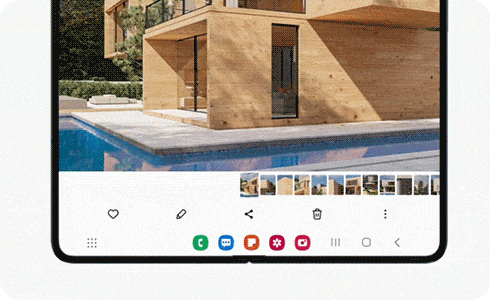
Esnek modu telefonunuz katlanmış haldeyken ve dik konumdayken etkinleştirirseniz kullanmakta olduğunuz uygulama ekranın üst kısmında gözükür. Ekranınızın alt kısmında ek kontrollerin bulunduğu bir panel gözükür.
Not:
Bazı uygulamaların Esnek mod için kendilerine ait özel tasarımları vardır. Bu durumda Esnek mod paneli gözükmez.
Katlanabilir cihazınızda Esnek modu ayarlamak isterseniz aşağıdaki adımları takip edin:
Alt ekranda şu simgeleri bulabilirsiniz:
- Bildirim paneli aşağıdadır.
- Ekran Görüntüsü Yakalama.
- Parlaklık Kontrolü.
- Ses Kontrolü.
- Dokunmatik alanı açma/kapatma.
Dokunmatik alanda şu eylemleri gerçekleştirebilirsiniz:
- 1 parmakla tıklama eylemi.
- 2 parmakla tıklayarak (sağ tıklama) menüyü açma.
- 2 parmakla yukarı ve aşağı kaydırma, 2 parmakla kaydırarak sola ve sağa geçme.
- 2 parmakla dokunarak yakınlaştırma/uzaklaştırma.
Geri bildiriminiz için teşekkür ederiz
Lütfen tüm soruları cevaplayın.










